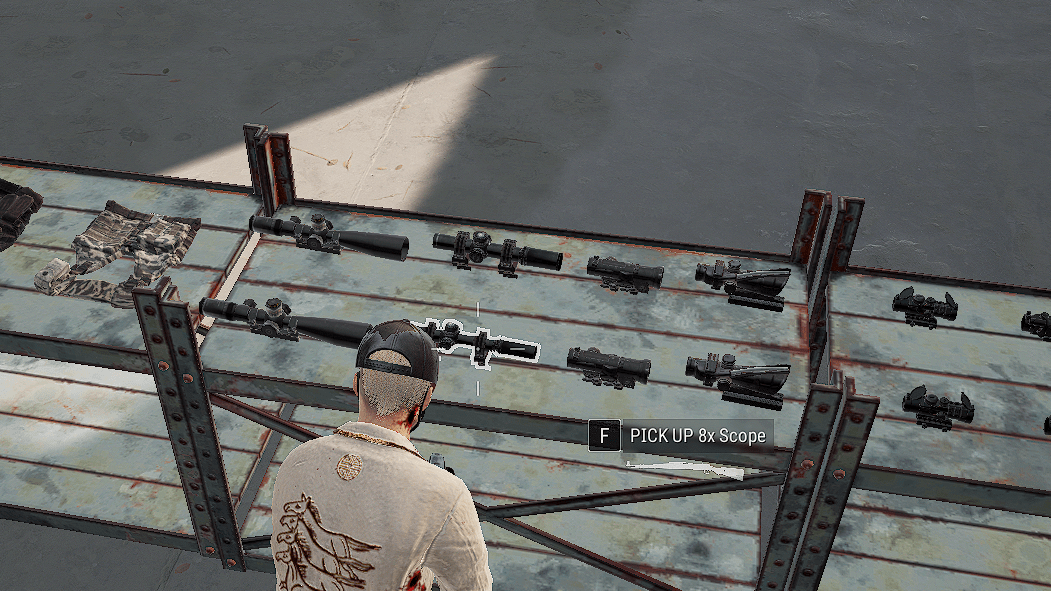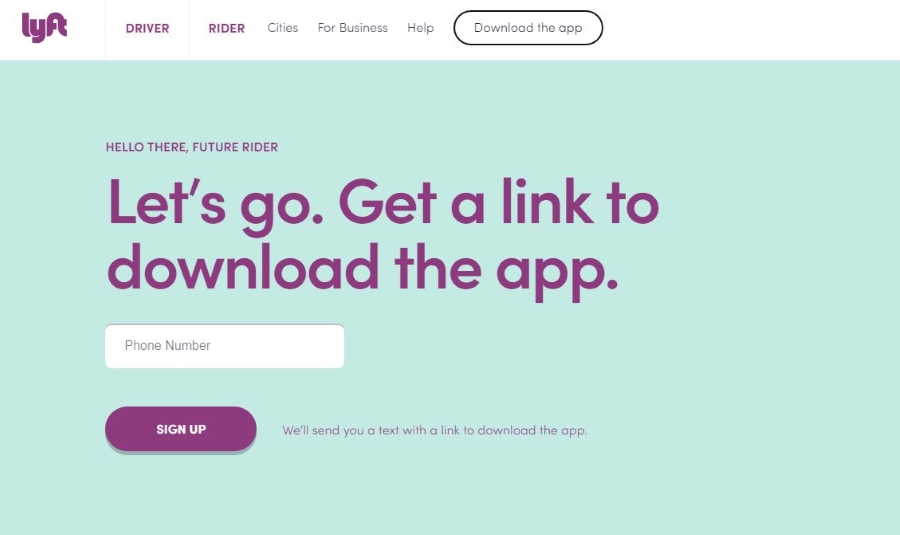Закриті субтитри або субтитри дуже корисні. Вони можуть допомогти людям з вадами слуху або людям, які не повністю розуміють мову. Ви навіть можете використовувати субтитри, щоб повністю вивчити нову мову.

Ви можете легко увімкнути або вимкнути субтитри на телевізорах Vizio. Читайте далі та дізнайтеся, як це зробити. Також дізнайтеся, як налаштувати субтитри на свій смак. Якщо ви використовуєте цифрові субтитри, ви можете змінити та налаштувати їх.
Це може бути особливо корисно для людей, яким потрібні субтитри більшого розміру для кращої видимості.
Як працюють субтитри на телевізорах Vizio
Ви можете використовувати закриті субтитри або субтитри на телевізорі Vizio, коли захочете. Їх легко ввімкнути або вимкнути, залежно від ваших уподобань. Я, наприклад, завжди використовую закриті субтитри, тому що це допомагає мені стежити за діалогом у його повноті.
Навіть якщо ви досконало розумієте англійську, деякі персонажі серіалів і фільмів мають сильні акценти, або їх просто важко зрозуміти. З цих причин здається розумним увімкнути CC, але деякі люди вважають підписи відволікаючими, що також є слушним.
У будь-якому випадку, ось як ви можете ввімкнути або вимкнути закриті субтитри на своєму Vizio TV:
Використовуйте пульт дистанційного керування
Якщо у вас все ще є оригінальний пульт дистанційного керування до телевізора Vizio, ви помітите, що він має кнопку закритих субтитрів. Щоб вимкнути субтитри на телевізорі Vizio, просто натисніть цю кнопку, і вони повинні автоматично ввімкнутися або вимкнутися залежно від поточного статусу CC.

Майте на увазі, що розташування кнопки CC залежить від пульта дистанційного керування, який ви використовуєте. Якщо ви використовуєте універсальний пульт дистанційного керування, у вас може взагалі не бути цієї кнопки.
Вимкніть субтитри в налаштуваннях
Якщо з якихось причин у вас виникли проблеми з вимкненням субтитрів, спробуйте пройти налаштування. Деякі з цих інструкцій можуть відрізнятися залежно від вашої моделі, але ви зможете легко виконувати їх.
Увімкніть телевізор Vizio.

Торкніться кнопки «Меню» на пульті дистанційного керування.
Кнопка може відрізнятися залежно від моделі вашого телевізора, але її має бути легко помітити.

Торкніться «Налаштування HDTV».
Торкніться опції Закриті субтитри або CC.

Виберіть Цифрові або Аналогові субтитри. Увімкніть або вимкніть субтитри залежно від ваших особистих уподобань.
Давайте поговоримо про Digital CC
Давно залишені аналогові субтитри залишилися в минулому. Більшість сучасних телекомпаній підтримують лише цифрові субтитри. Однак аналогові субтитри все ще можуть використовуватися. Єдиний раз, коли вони корисні, — це коли ви використовуєте звичайні телевізійні програми, відомі як «по ефіру». Це безкоштовні канали, які ваш телевізор сприймає через антену, ви не платите за них ні копійки.
Digital CC набагато цікавіше, оскільки дозволяє змінювати та налаштовувати субтитри за бажанням. Увійдіть у меню субтитрів на вашому Vizio TV ще раз:
- Увімкніть телевізор.
- Натисніть кнопку V або VIA (Vizio Internet Apps) на пульті дистанційного керування.
- Виберіть параметри HDTV.
- Торкніться опції закритих субтитрів.
- Виберіть Цифрові субтитри.
- Тепер ви можете налаштувати всі налаштування субтитрів відповідно до ваших уподобань. Залежно від моделі телевізора, вам може знадобитися вибрати в меню параметр «Спеціальні субтитри».
- Потім ви можете збільшити або зменшити розмір тексту, колір тощо.
Цифрові субтитри, безумовно, краще, тому що вони дають вам кілька варіантів. Ви можете повернути ці налаштування до стандартних, якщо вам не подобаються зміни.
Чи є спосіб повністю відключити CC?
Ми раді, що ви запитали, тому що є спосіб. Ось як вимкнути закриті субтитри на телевізорі Vizio:
- Увімкніть телевізор.
- Натисніть кнопку V.
- Виберіть «Налаштування» та підтвердіть, натиснувши ОК.
- Виберіть CC та підтвердьте.
- Увімкніть або вимкніть субтитри, залежно від ваших уподобань.
- Збережіть зміни, натиснувши Вихід на пульті.
Це було справді легко, чи не так? Бувають ситуації, коли закриті субтитри дуже відволікають і приносять більше шкоди, ніж користі. Якщо ви перфекціоніст, вас можуть дратувати погані субтитри. Вам не потрібно миритися з цим, просто вимкніть їх і продовжуйте дивитися шоу чи фільм.
Виконайте ті самі дії, щоб повернути субтитри, коли ви закінчите перегляд, щоб не забути, що ви їх вимкнули. Звичайно, ви можете назавжди утримати їх, якщо хочете.

Що робити, якщо CC залишається включеним
Закриті субтитри є настільки помітною функцією в наші дні, тому майже кожен пристрій, який ви використовуєте, має можливість їх увімкнути. Якщо ви вимкнули субтитри на своєму Vizio, але вони залишилися, ймовірно, їх відображає підключений пристрій.
Відкрийте налаштування на підключеному пристрої, який ви використовуєте для потокової передачі вмісту, і переконайтеся, що субтитри вимкнено. Якщо вони увімкнені, це причина, чому їх вимкнення через налаштування Vizio не спрацювало.
Ви тримаєте CC увімкненим чи вимкненим?
Закриті субтитри в деяких сценаріях виручають, а в інших — марні. Якщо ви дивитеся іноземний фільм, вони дуже корисні. І, як ми вже говорили, ви навіть можете використовувати їх, щоб почати вивчати мову або, наприклад, оновити свою іспанську чи французьку.
Чи помічали ви коли-небудь такі погані субтитри, що вам довелося їх вимкнути? Як вам ваші підписи, більші чи менші? Вони відволікають вас? Дайте нам знати в розділі коментарів нижче.